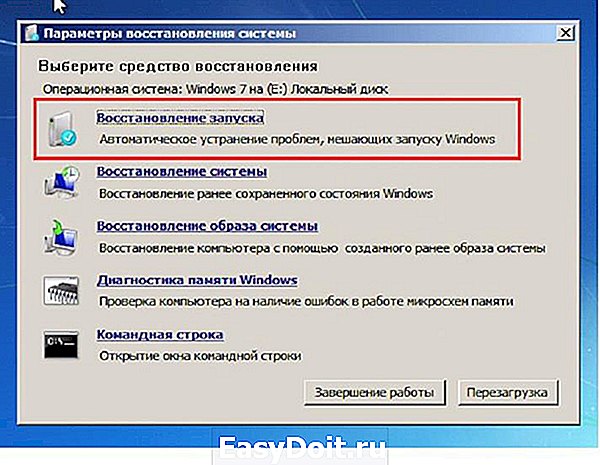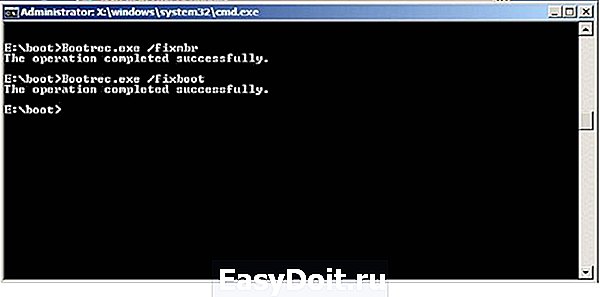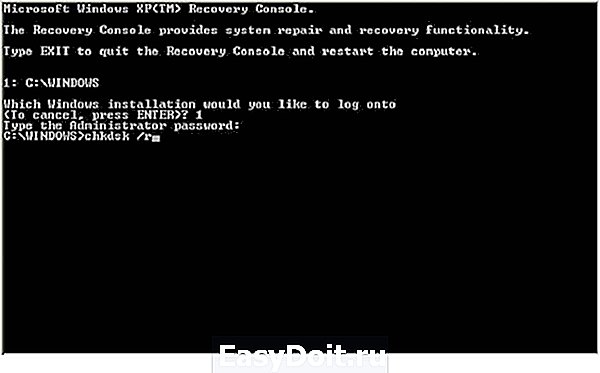Если Шареман не работает на Windows 7
Если Шареман не работает на Windows 7
Прошлая статья про Шареман и Windows 7 устарела, так как после релиза 60 сменилась структура каталогов. Разработчики перенесли файлы превьюшек, папку каталога и библиотеку в другое место, а именно туда, где находятся настройки всех нормальных программ. У Шаремана на Windows 7 это выглядит так:
Сама программа, файлы запуска:
с:Program FilesSharemansmiles
c:Program FilesSharemancatalog.dll
c:Program FilesSharemanShareman.exe
Пользовательсские данные — каталог и ключ клиента:
c:UsersИмя пользователяAppDataRoamingShareman
с:UsersИмя пользователяAppDataRoamingSharemanCatalog
с:UsersИмя пользователяAppDataRoamingSharemanPreview2
с:UsersИмя пользователяAppDataRoamingSharemancatalog.part
с:UsersИмя пользователяAppDataRoamingSharemanShareman.ClientKey.reg
Вот тут и возникает проблема, потому что на Windows 7 чаще всего пользователи обладают весьма ограниченными правами, и Шареман, запущенный этим пользователем, не может создать папку Shareman в каталоге AppData. Тогда ошибка будет показана при первом же запуске о том, что невозможно создать каталог.
Бывает еще один вариант ошибки, когда Shareman установился нормально, но при втором запуске не смог обновить каталог. Такое бывает тогда, когда установку Шаремана запускают от имени администратора в Windows 7, то есть папка Shareman создается тоже от имени администратора, и в дальнейшем Шареман уже не может ее перезаписать.
Выход из такой ситуации довольно прост — читаем эту статью, и то, что там написано, применяем к папке Shareman, которая расположена тут: с:UsersИмя пользователяAppDataRoaming
После этого уже Вы станете владельцем и будете иметь полные права на запись, таким образом Шареман на Windows 7 будет работать нормально
Еще на всякий случай:
Файлы по умолчанию сохраняются:
с:UsersИмя пользователяDocumentsShareman, но это легко изменяется в настройках Шаремана
Если Шареман не работает на Windows 7 : 3 комментария
Здраствуйте. Подскажите пожалуйста я искал ключ клиента но вместо папки USERS на диске C обнаружил только папку пользователи зайдя в папку пользователи не нашел никакого AppData итд итп
Может быть я что то не так делаю??
всем привет, на винде 7 просто открыл от скрытия папку AppData и все норм установилось))
greystation.ru
Почему не запускаются EXE файлы на windows 7 или Vista
Здравствуйте дорогие друзья! В этой статье давайте попробуем решить проблему, почему не запускаются или не открываются exe файл. Причин по которой не открываются файлы exe несколько:
Основная причина если не запускается exe файл — на компьютере вирус или любое другое стороннее приложение при установке изменили или повредили некоторые параметры реестра по умолчанию. Для решения данной проблемы, проделайте следующее.
Нажмите на кнопку «Пуск» и строке поиска введите «Regedit». Кликните правой клавишей мыши на «Regedit» и выберите «Запустить от имени Администратора».
В окне реестра откройте раздел HKEY_CLASSES_ROOT.

1 Выберите папку .exe
2 Нажмите правой клавишей мыши на параметр (По умолчанию)
3 Если в строке «Значение» ни чего не прописано или прописано что то другое, то поменяйте значение на exefile и нажмите «Ok».
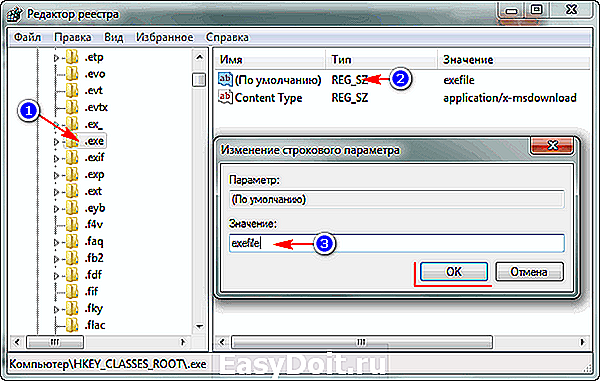
В этом же разделе HKEY_CLASSES_ROOT
1 Находим и выбираем папку exefile
2 Нажмите правой клавишей мыши на параметр (По умолчанию)
3 Если в строке «Значение» ни чего не прописано или прописано что то другое, то поменяйте значение на «%1» %* и нажмите «Ok».

Далее, проделываем все то же самое.
1 Открываем папку exefile
2 Далее, открываем папку shell
3 Выбираем папку open
4 Нажмите правой клавишей мыши на параметр (По умолчанию)
5 Прописываем значение «%1» %* и нажмите «Ok».

После этого перезагружаем компьютер.
Следующая причина по которой не запускаются exe файлы на windows 7. У меня много раз спрашивали: Скачал программу или игру и не могу открыть exe файл или архив, появляется ошибка, что делать? Хочу отметить следующее, с самим файлом exe или архивом все в порядке, просто когда вы скачиваете программу или игру с того или иного сайта антивирусная система может частично блокировать загрузку файла при скачивании, это происходит — если антивирус считает, что в файле есть угроза для компьютера, поэтому когда Вы пытаетесь открыть файл после скачивания у Вас появляется ошибка. Если Вы доверяете на 100% сайту с которого скачиваете файлы, то просто отключите Ваш антивирусник, а только потом скачивайте файл.
Ну вот и всё, надеюсь статья кому то поможет! Если у Вас есть что добавить, пишите в комментариях, буду рад. Всем удачи.
www.cherneenet.ru
Почему не запускается Windows 7 и как восстановить запуск
Если у пользователя возникла проблема, когда в компьютере или ноутбуке не запускается Windows 7, то эта статья поможет решить эту непростую задачу. Запуск Виндовс 7 иногда невозможен из-за возникающих ошибок в системе после аппаратных неполадок, неправильно инсталлированного программного обеспечения, вредоносных утилит и т. п.

Но самая распространенная причина, почему иногда не грузится windows 7, кроется в самой операционной системе.
Решение проблемы
В случае когда все первоначальные стадии запуска Виндовс 7 в ПК или в ноутбуке выполняются нормально, а все равно до конца не запускается windows 7, то обычно начинающих пользователей это ставит в тупик. Хотя при наличии подробной инструкции, вопрос: «Что делать?» не появится даже у новичков. Если причиной проблемы является аппаратный сбой, то о нем будет свидетельствовать сигнал спикера ноутбука или стационарного компьютера при POST-тесте. Если это так, то запустить ОС не удастся.
Но если проблема программного характера и процесс останавливается на этапе загрузки Виндовс 7, то значит, пользователь столкнулся с самой распространенной проблемой, решаемой с помощью алгоритма типичных действий.
Инструкция к действию
Необходимо использовать средство восстановления ОС. Во время процесса запуска ПК, если не запускается windows 7, система часто рекомендует владельцу компьютера или ноутбука выбрать варианты загрузки. Если почему-то такого предложения не поступило, то пользователь может самостоятельно открыть это меню кликая по кнопке «F8». Потом приступить к восстановлению нормальной загрузки «Семерки».
Далее необходимо выполнить следующие шаги:
- Установить указатель на строчке «Устранение неполадок компьютера» и нажать «Enter»;

- Затем набрать логин и код администратора компьютера или ноутбука;
- В отобразившемся меню щелкнуть на «Восстановление запуска»;

- После этого последовательно следовать предлагаемым системой инструкциям;
- После завершения выполнения процедуры восстановления, ОС загрузится в нормальном режиме.
Что делать, если вышеуказанная инструкция не справилась с проблемой?
Для устранения проблемы, когда не запускается windows 7, необходимо применить компакт диск с ОС:
- Установить инсталляционный диск в привод ПК;
- Запустить систему с диска (в БИОСе д. б. установлена соответствующая очередность загрузки системы с носителей);
- В отобразившемся окне нажать на «Применить функции восстановления, устраняющие проблемы с загрузкой ОС» и щелкнуть на «Далее»;
- Затем в меню «Параметры восстановления ОС» нажать на «Восстановление запуска»;
- Подождать до полного завершения анализа системы и устранения причин сбоев;
- Выполнить перезагрузку ПК;
- В БИОСе выставить запуск системы с жесткого диска (при выходе из BIOS следует обязательно сохранить внесенные корректировки);
- Вновь сделать перезагрузку компьютера;
- Готово! Теперь Windows 7 загрузится нормально.
С помощью командной строки
Если почему-то не удалось восстановить Windows с применением установочного диска, то существует еще один способ это сделать через командную строку.
Сначала требуется делать шаги, указанные в абзаце о восстановлении нормальной загрузки «Семерки». Изменения лишь в том, что просто в меню «Параметры восстановления системы» теперь требуется указать раздел – «Командная строка».
Далее последовательно делать следующие шаги:
- В поле командной строки набрать «bootrec.exe /FixMbr;
- Затем кликнуть на «Ввод»;
- После этого ввести «bootrec.exe /FixBoot»;
- Снова кликнуть кнопку «Ввод»;

- Сделать перезагрузку ПК.
Что делать, когда не удалось достичь положительного результата, исполнив вышеприведенные инструкции?
Если не удалось достичь успеха и уже пользователь дошел до этой части статьи, то значит, проблему нельзя относить к категории типичных сбоев загрузочного дистрибутива ОС. Понадобится все дальнейшие действия делать в безопасном режиме Виндовс. Рекомендуется делать анализ диска «С» на предмет появления битых кластеров.
Для входа «безопасный режим» необходимо выполнить следующее:
- В процессе запуска ПК кликать на «F8»;
- Отобразятся способы загрузки, где надо выделить строчку «Безопасный режим»;

- Щелкнуть «Ввод»;
- Дождаться загрузки ПК;
- Открыть командную строку;
- Набрать «chkdsk /r» и кликнуть «Ввод»;

- Далее кликнуть «Y», т.о. согласиться с Виндовс, которая порекомендует произвести анализ диска после перезагрузки;
- Дождаться окончания процедур перезапуска и анализа диска;
- Когда все процедуры ПК завершит, то он самостоятельно выполнит перезапуск системы;
- Готово! При наличии сбоев в функционировании раздела «С», ОС уже автоматически исправила эти проблемы и успешно загрузилась.
Почему важны превентивные меры?
В Windows 7 предусмотрена специальная система, которая может делать специальные опорные точки, с помощью которых, в случае необходимости восстанавливается. Применив эту функцию защиты, даже пользователю новичку всегда удается легко вернуть ОС в работоспособное состояние.
К примеру, при сбоях по причине некорректности инсталляции приложений, драйверов и других утилит наподобие кодеков либо при проявлении ошибок из-за внесения корректив в реестр.
Поэтому настоятельно рекомендуется не пренебрегать этой важной для здоровья системы функцией создания точек восстановления.
Необходимо отметить, что в «Семерке» имеется возможность отведения фиксированного объема памяти на винчестере специально для такой защиты операционки. В Windows 7 доступно осуществление самостоятельной настройки защиты наряду с системными данными также и файлов либо можно делать это по отдельности.
windowstune.ru

|
Что нужно сделать, чтобы установить?
- Скачать Shareman бесплатно по официальной ссылке разработчика с нашего сайта.
- Установить программу на свой компьютер или ноутбук, используя информацию в статье.
- Запустить, сделав необходимые настройки и пользоваться!

Особенности
Shareman (Шериман) — утилита, позволяющая буквально в один клик скачать понравившиеся файлы, которых так много на просторах Всемирной паутины. Свое название программа получила от двух английских слов: share — делиться и man — человек.
Однако нельзя сказать, что это — всего лишь файлообменник. Ведь разработчики сделали все, чтобы пользователям было удобно обращаться с программой. Например, здесь имеется многопользовательский чат и онлайн-плеер. Так что те пользователи, которые предпочитают многофункциональные программы вместо узкоспециализированных, оценят такой подарок от разработчиков. Тем более благодаря понятному русифицированному интерфейсу освоиться с утилитой сможет даже тот, кто мало знаком с особенностями программ.
Таким образом, Shareman (шериман) способен составить достойную конкуренцию различным торрентам.
А благодаря удобной системе поиска информации вы быстро найдете нужный вам файл. Для этого надо лишь скачать Shareman официальный на компьютер.

Функционал
С помощью утилиты Shareman можно:
- скачивать без регистрации различные файлы, которые находятся в сети,
- общаться в чате и комментировать сообщения, используя лишь придуманный ник,
- загружать в сеть различные файлы,
- подписываться на новинки, чтобы знать, когда появится нужный вам файл,
- мониторить список популярных загрузок,
- включать режим ускоренной закачки,
- контролировать закачки детей (что полезно будет родителям),
- просматривать видео без загрузки (это доступно благодаря встроенному проигрывателю),
- получать доступ к огромной базе фильмов, книг, музыки, программ, игр и изображений.
Если вы хотите скачать Shareman бесплатно, то вам надо лишь установить программу. Даже аккаунт создавать не придется. После загрузки программы перед вами будет окно каталога, где весь материал разбит по категориям. Таким образом, вы сможете найти нужное по названию, по рейтингу, по отзывам или по иным параметрам, которые вам кажутся важными.
Каждый материал имеет описание, так что вы сможете ознакомиться с ним, а в случае необходимости даже посмотреть отрывок из фильма, чтобы убедиться, что это именно то, что вам нужно.
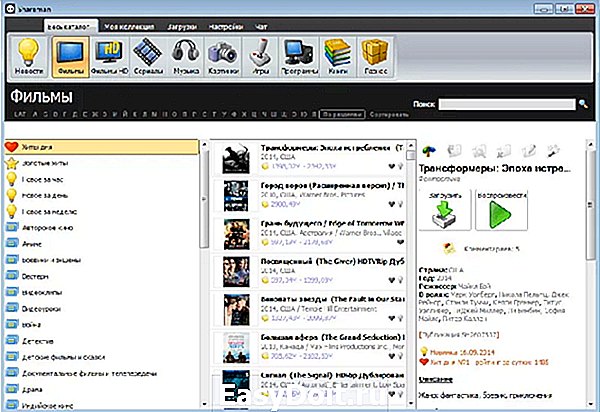
Преимущества
Среди них стоит отметить:
- удобную систему поиска нужного контента,
- наличие функции родительского контроля,
- оптимизацию с Windows XP (тем более что есть возможность также скачать Shareman официальный для Windows 10, 8, 7),
- русскоязычный и понятный интерфейс,
- возможность просмотра контента без загрузки.
Недостатки
Их не так много, но все же они есть.
Так, не стоит надеяться, что здесь вы найдете все, что хотите. Все же имеются свои ограничения и у этого обширного хранилища.
Скорость закачки будет зависеть от быстроты вашего интернета, а также от загруженности сервера разработчика.
Во всем же остальном программа — одно сплошное достоинство. Так, все файлы, которые передаются через сервер, защищены от вирусов. А обширная база позволит вам с большой вероятностью найти искомое. Тем более если вы скачаете Shareman (Шареман) официальную версию на русском языке, то получите доступ еще и к чату, где можете найти пользователей, способных поделиться с вами теми файлами, которых еще нет в базе, но которые вы бы хотели получить. Постоянно утилита обновляется, а вместе с тем усовершенствуются загрузочные инструменты, позволяющие загружать файлы на более высокой скорости.
С помощью данной программы вы сможете получить на свое мобильное устройство нужный вам контент.
Каталог файлов в программе разделен на три раздела. Это фильмы, сериалы и музыка. Вы легко сможете ориентироваться в них благодаря удобной системе поиска. Так же есть возможность сортировать контент по жанрам, имеется функция ручного обновления каталога. Можно подключить возможность загрузки контента лишь при наличии сети вай-фай.
Похожие программы
- ΜTorrent
- Grand Theft Auto IV
- Zona
- Shareaza
- CCleaner
- Download Master
Заключение
Шареман удобна для загрузки различных файлов из всемирной паутины. С помощью нее можно скачивать клипы и фильмы, сериалы и мультфильмы, музыку, книги, игровые приложения, программы и многое другое.
Сама утилита состоит из четырех частей: это файлообменный P2P-клиент, каталог файлов, менеджер загрузок и интерактивный чат.
Главное отличие программы от торрент-клиентов в том, что здесь нет необходимости посещать посторонние сайты, так как весь материал находится внутри каталога Shareman. Так что вам достаточно найти нужный файл, выбрать его из списка и нажать на «Загрузить». Правда, учтите, что для того, чтобы вы загрузили его, необходимо, чтобы в сети был кто-то, кто бы его раздавал.
Если же вы сами хотите пополнить список раздающих и облегчить жизнь другим пользователям, то вам надо будет зайти в папку «Загрузки» и выбрать параметр «Добавить публикацию». Затем останется выделить тот материал, которым вы хотите поделиться с другими. И тогда он станет доступен для иных пользователей.
Мы проверяем программы, но не можем гарантировать абсолютную безопасность скачиваемых файлов. Файлы скачиваются с официальных источников. Если вы сомневаетесь, проверьте с помощью программ антивирусов (ссылки на скачивание ведут на официальные сайты).
soft-for-free.ru
Win 7 стремительно набирает популярность среди пользователей. Во многом это обусловлено с желанием перейти с Висты, которая многим была попросту навязана вместе с ноутбуками. Понятно, что пользователи сети Шареман тоже себе в этом удовольствии отказывать не хотят. Но тут возникает проблема совместимости Шаремана и windows 7.
Описывать буду ту одну единственную проблему Шареман и Windows 7, которая возникла у меня, а именно произошло следующее: Шареман на Windows 7 Установился нормально, запустился и я даже начал какую-то закачку. Не получился второй запуск программы. Почему это произошло? Давайте рассмотрим принцип работы Шаремана.
Шареман (Shareman) по умолчанию устанавливается в любой ос Windows в папку C:Program FilesShareman
После запуска Шаремана, мы видим его заставку и надписи: «обновление каталога», «обновление рейтингов» и так далее. В это время Шареман качает с сервера информацию о новых файлах, которые появились в сети и прочей информации. На самом деле когда мы видим содержимое сети Шареман — фильмы, музыку, игры, комментарии к ним, оценки и так далее, все это уже лежит у нас на компьютере. Из Интернета эта информация подгружается при запуске Шаремана и записывается в базу данных, которая находится по адресу C:Users*USERNAME*AppDataRoamingSharemanCatalog
Надо оговориться, что папка catalog является скрытой, и чтобы ее увидеть, нужно включить в Вашей системе отображение скрытых файлов и папок.
Соответственно, при запуске Шареман должен успешно соединиться с сервером, загрузить обновления в базу данных на нашем компьютере, запуститься с новыми данными. Если что-то не получается, Шареман не работает.
В Windows 7 он не заработал именно потому что не смог записать данные в каталог C:Users*USERNAME*AppDataRoamingSharemanCatalog из-за ограничения прав в Windows 7.
Для решения этой проблемы необходимо, во-первых, разблокировать учетную запись администратора Windows 7, во-вторых, выставить права на запись для каталога C:Users*USERNAME*AppDataRoamingShareman . У меня проблема решилась именно так. Сейчас дописываю статью, пришла мысль о том, что, возможно, такой проблемы бы не было, если запускать все время Шареман с правами даминистратора Windows 7. Если кому интересно — попробуйте. И если не лень — отпишитесь получилось или нет.
greystation.ru
Добавить комментарий
detector